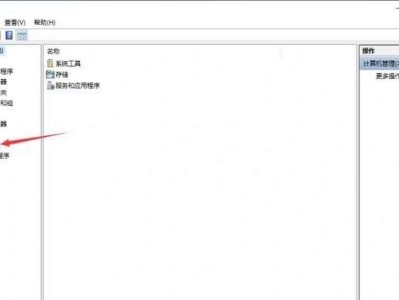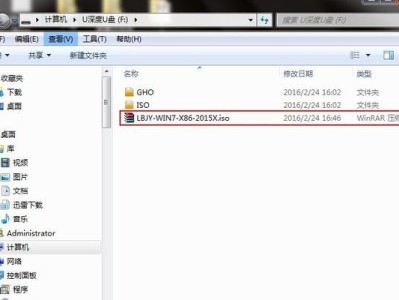随着时间的推移,我们的电脑可能会变得越来越慢,系统也会变得越来越不稳定。这时候,重装Win10系统可能是一个不错的选择。但在重装系统之前,我们需要先对硬盘进行分区,以便更好地管理和保护我们的数据。本文将介绍如何重装Win10系统并合理分区,让你的电脑更加高效。
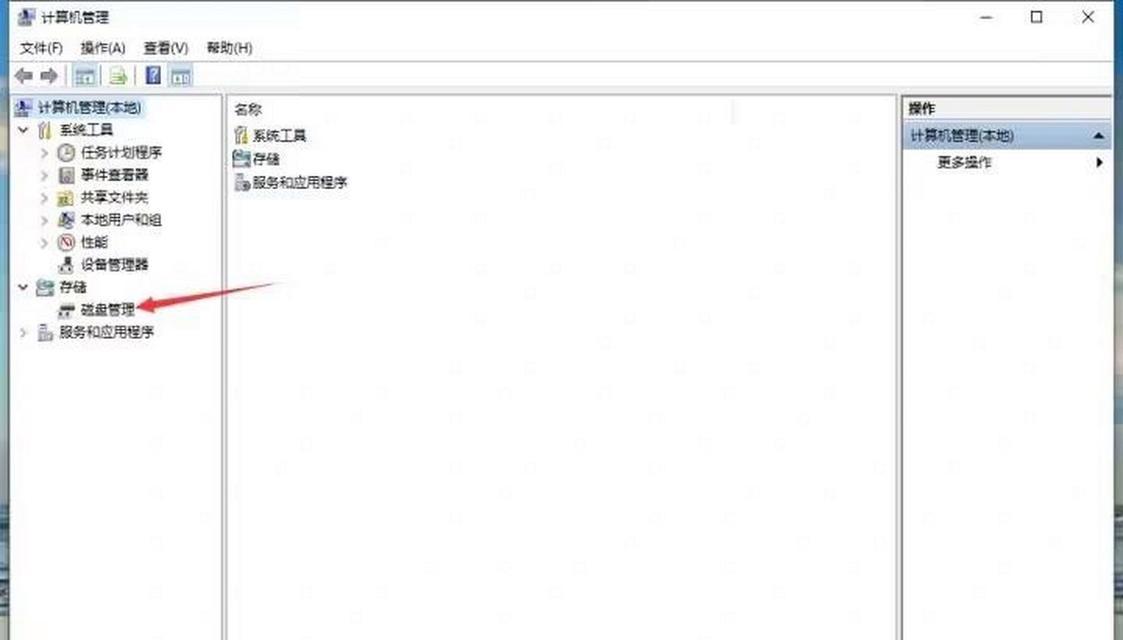
1.准备工作:备份重要数据
在重装Win10系统之前,务必备份你的重要数据,以免丢失。你可以使用移动硬盘、云存储等方式进行备份。
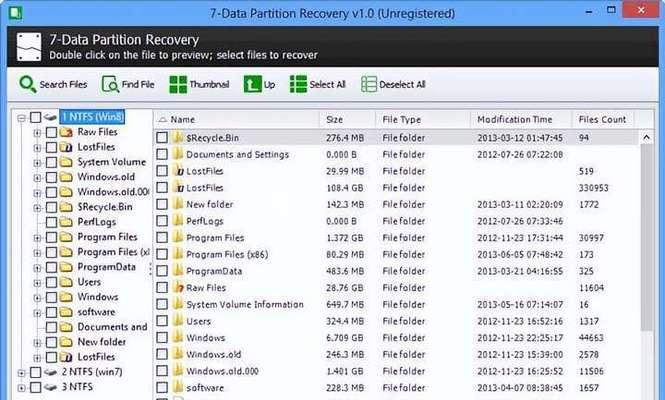
2.下载Win10安装程序
你需要从微软官方网站下载Win10的安装程序。确保选择与你当前系统版本相对应的安装程序。
3.制作启动U盘
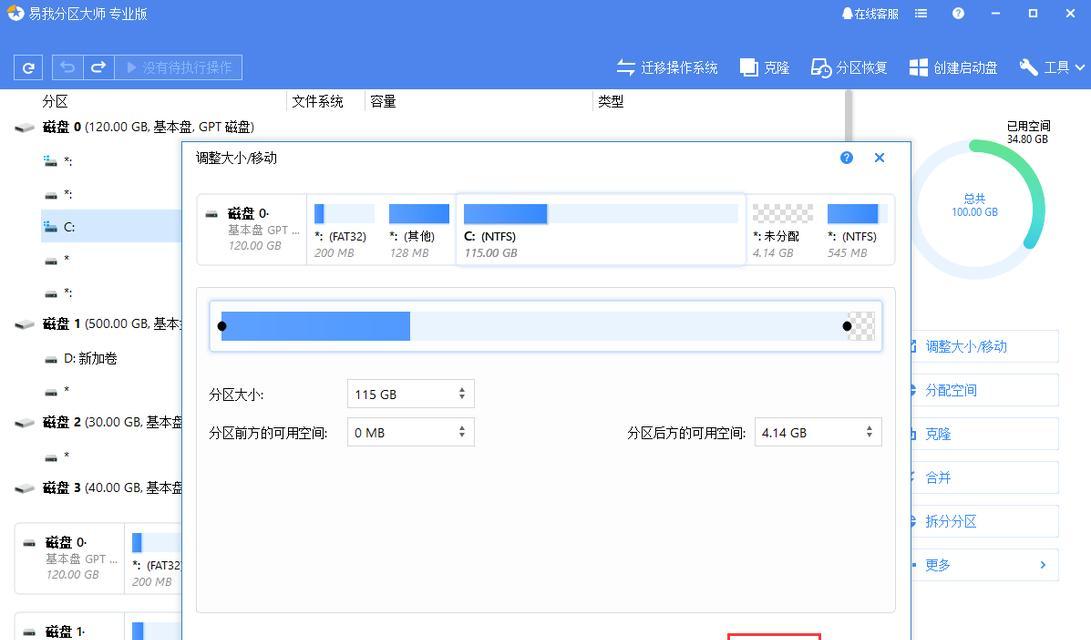
使用制作启动U盘的工具(如Rufus)将下载好的Win10安装程序写入U盘,并设置U盘为启动盘。
4.进入BIOS设置
重启电脑后,按下相应的键(一般是Del键或F2键)进入BIOS设置。将启动顺序调整为U盘优先启动。
5.安装Win10系统
重启电脑后,进入Win10安装界面。按照提示进行系统安装,选择合适的语言、时区和键盘布局。
6.选择分区方式
在安装过程中,系统会让你选择分区方式。根据自己的需求选择适合的方式,可以是全新安装或保留旧数据。
7.删除旧分区
如果选择全新安装,系统会显示已有的分区情况。你可以删除所有旧分区,让系统自动创建新的分区。
8.自定义分区
如果选择保留旧数据并自定义分区,你可以按照自己的需求调整分区大小和数量,以更好地管理数据。
9.格式化分区
在创建完新的分区后,你需要对每个分区进行格式化。这会清除分区上的所有数据,请务必提前备份重要数据。
10.安装系统和驱动
完成分区后,系统会继续安装Win10,并在完成后自动安装相应的硬件驱动。
11.安装常用软件
系统安装完成后,根据自己的需求重新安装常用软件,如浏览器、办公软件等。
12.还原备份数据
在重新安装软件后,你可以将之前备份的数据还原到相应的分区中,以恢复到之前的使用状态。
13.进行系统设置
根据个人喜好,进行系统设置,如更改背景、调整音量等。
14.安装杀毒软件
为了保护你的电脑免受病毒侵害,安装一款可靠的杀毒软件是必要的。确保及时更新病毒库。
15.定期维护和更新
重装Win10系统后,定期进行系统维护和更新,以保持系统的稳定性和安全性。
通过本文所介绍的重装Win10硬盘分区教程,你可以轻松管理和保护你的数据。重装系统并合理分区可以提高电脑的运行效率,让你的工作更加高效。记得在操作前备份重要数据,并且在整个过程中谨慎操作。祝你成功重装Win10系统并管理好硬盘分区!